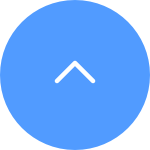FAQ
FAQ
 Video tutorial
Video tutorial
 Panduan
Panduan
 Datasheet
Datasheet
Langkah 1: Masuk ke akun EZVIZ Anda, ketuk ikon profil di kiri atas
Langkah 2: Ketuk Keluarga & Tamu
Langkah 3: Ketuk Tambahkan Berbagi
Langkah 4: Masukkan akun EZVIZ yang valid yang ingin Anda bagikan, dan memastikan wilayah akun tamu sama dengan akun pemilik, lalu ketuk lanjutkan
Langkah 5: Pilih perangkat yang ingin Anda bagikan dan Anda dapat mengedit izin dengan mengetuk perangkat. Setelah akun tamu menerima undangan, itu berarti perangkat dibagikan dengan sukses.
*Harap diperhatikan bahwa fungsi berbagi tidak didukung pada semua perangkat EZVIZ. Jika perangkat Anda tidak muncul dalam daftar berbagi selama proses berbagi, ini menunjukkan bahwa perangkat tersebut tidak dapat dibagikan.
Untuk keamanan data dan perlindungan informasi, kata sandi enkripsi akan diperlukan saat mengakses video dan streaming langsung. Jika kata sandi enkripsi diperlukan atau kata sandi yang diminta salah, periksa terlebih dahulu hal-hal berikut ini:
1. Jika Anda belum pernah mengubah kata sandi enkripsi sebelumnya:
Kata sandi default adalah 6 digit huruf kapital kode perangkat, yang terletak pada stiker putih kamera Anda, atau untuk ponsel yang Anda gunakan untuk menambahkan kamera, Anda dapat menemukannya di pengaturan kamera > Informasi perangkat / Tentang > Kode QR Perangkat > Kode Verifikasi:
- Untuk model seperti BC1 dan HB3, kata sandi default adalah 6 digit huruf kapital kode perangkat yang terletak di stiker putih pada base station.
- Untuk model seperti DB2 dan DB2C, kata sandi default adalah 6 digit huruf kapital kode perangkat yang terletak di stiker putih bel.
- Untuk model seperti DB1, lepaskan penutup bel dan pindai kode QR dengan aplikasi pemindai kode QR pihak ketiga.
- Jika kamera dihubungkan ke NVR/DVR dan jika pada awalnya diatur dengan menambahkan ke NVR/DVR secara langsung, kata sandi akan menjadi kata sandi admin/kata sandi masuk ke sistem NVR/DVR yang Anda buat untuk NVR/DVR selama pengaturan awal.
- Jika ini adalah perangkat yang dibagi dari pengguna utama, dapatkan kata sandi enkripsi yang benar dari pemilik akun utama dengan mengikuti saran di atas. Atau Anda dapat meminta pemilik untuk berbagi perangkat lagi dan klik "Otorisasi kata sandi enkripsi" sebagai salah satu izin saat berbagi.
2. Jika Anda telah mengubah kata sandi enkripsi sebelumnya:
- Pastikan kata sandi yang Anda masukkan sudah benar dan tidak ada spasi.
- Jika Anda lupa kata sandi enkripsi yang benar, Anda dapat mengetuk Dekripsi melalui email atau SMS untuk mendapatkannya kembali.
- Atau, Anda dapat mereset kamera dengan menahan tombol reset dan kata sandi akan kembali ke default yaitu kode verifikasi perangkat. Namun demikian, harap diperhatikan bahwa meskipun kata sandi dapat diatur ulang ke kode verifikasi, namun Anda masih memerlukan kata sandi enkripsi lama yang sebelumnya Anda tetapkan untuk mengakses rekaman yang disimpan dengan kata sandi enkripsi lama.
Silakan ikuti langkah-langkah di bawah ini:
1. Reset kamera dengan menekan tombol Reset selama 4-5 detik.
2. Hubungkan kamera ke port LAN router Anda menggunakan kabel Ethernet.
*Bila indikator LED berubah menjadi biru berkedip lambat, ini menunjukkan bahwa kamera terhubung ke router.
3. Masuk ke akun Anda menggunakan aplikasi EZVIZ.
4. Pada layar Beranda, ketuk “+” di sudut kanan atas untuk membuka antarmuka Pindai Kode QR.
5. Pindai kode QR pada stiker kamera.
6. Ikuti wizard aplikasi EZVIZ untuk menambahkan kamera ke akun aplikasi EZVIZ Anda.
Jika Anda melihat perintah "Kata sandi Wi-Fi perangkat salah" saat Anda menghubungkan ke Wi-Fi perangkat selama pengaturan jaringan, ikuti langkah-langkah berikut untuk melihat apakah langkah-langkah tersebut membantu:
1. buka pengaturan telepon Anda dan temukan pengaturan Wi-Fi.
2. cari perangkat Wi-Fi yang bernama EZVIZ_SN (SN kamera Anda, misalnya EZVIZ_D12345678).
3. lupakan atau hapus perangkat Wi-Fi dari daftar Wi-iFi Anda lalu sambungkan kembali dengan memasukkan kata sandi secara manual, yaitu kode verifikasi EZVIZ_ (misalnya, jika kode verifikasi 6 huruf kapital pada label perangkat adalah ABCDEF, maka kata sandinya seharusnya EZVIZ_ABCDEF).
4. setelah koneksi, kembali ke aplikasi EZVIZ untuk mencoba lagi.
Harap perhatikan bahwa perangkat ini diprogram untuk timeout setiap beberapa menit jika Anda mengalir melalui server VTDU kami. Anda cukup mengetuk tombol "Lanjutkan" untuk melanjutkan streaming. Selain itu, jika perangkat Anda mendukung fitur LAN Live View, Anda dapat menghindarinya dengan meletakkan kamera dan ponsel atau PC Anda di bawah LAN yang sama (menghubungkan ke jaringan yang sama), dan kemudian pergi ke halaman yang lebih banyak (klik foto profil di sudut atas kiri)> Pengaturan> LAN Live View (untuk ponsel) atau perangkat di LAN (untuk PC Studio). Di sana Anda dapat melihat kamera secara terus menerus.
Namun, bahkan ketika Anda berada di jaringan yang sama, Anda harus memastikan bahwa komputer yang Anda gunakan terhubung ke router menggunakan kabel, atau jika Anda menggunakan ponsel atau tablet, pastikan bahwa Anda telah diaktifkan di router Anda .
Silakan ikuti langkah -langkah di bawah ini:
1. Pastikan router Wi-Fi itu baik dan fungsional. Anda dapat memeriksanya di aplikasi seluler EZVIZ dengan mengklik "Pengujian Jaringan" pada halaman Konfigurasi Gagal atau periksa apakah ponsel Anda dapat menelusuri Internet dengan mematikan data dan hanya menghubungkan ke Wi-Fi.
2. Untuk perangkat EZVIZ yang hanya mendukung 2.4G Wi-Fi, pastikan Anda menghubungkan ponsel Anda ke 2.4G Wi-Fi sebelum konfigurasi jaringan.
3. Pastikan sinyal jaringan Wi-Fi Anda bagus. Sebagian besar perangkat EZVIZ berkinerja lebih baik ketika kecepatan unggah lebih tinggi dari 2 Mbps untuk setiap kamera. Anda dapat memeriksa sinyal Wi-Fi Anda di aplikasi seluler EZVIZ dengan mengklik foto profil di kiri atas-pengaturan-perangkat jaringan perangkat-periksa sinyal Wi-Fi.
4. Jika tidak bagus, silakan ikuti langkah -langkah di bawah ini untuk meningkatkan jaringan Anda:
- Anda dapat mencoba memindahkan kamera lebih dekat ke router Anda, menghindari rintangan dan gangguan seperti dinding, lift, microwave, mesin cuci dan perangkat Bluetooth.
- Jika memungkinkan, cabut beberapa perangkat yang jarang digunakan dari router Anda atau reboot router.
- Cobalah untuk mengubah saluran Wi-Fi menjadi yang kurang ramai.
5. Harap tinjau juga beberapa persyaratan jaringan lain yang dapat membantu menyelesaikan masalah Anda:
- Pastikan DHCP diaktifkan di router Anda.
- Pastikan IPv6 dimatikan pada router Anda.
- Pastikan pengaturan firewall daftar hitam/putih dimatikan di router Anda.
6. Jika kamera Anda mendukung kabel Ethernet, Anda juga dapat mencoba menghubungkannya melalui kabel. Atau, jika memungkinkan, cobalah menghubungkan kamera ke wi-fi rumah lain.
Jika Anda mengalami kesulitan saat mencoba menginisialisasi kartu SD melalui aplikasi EZVIZ, di bawah ini adalah beberapa langkah pemecahan masalah untuk menyelesaikan masalah untuk Anda:
1. Pastikan firmware dari kamera Anda dan aplikasi EZVIZ sedang berjalan pada versi terbaru.
2. Pastikan kartu SD adalah kelas 10 atau dinilai di UHS-1. Format file kartu SD harus FAT32 untuk kapasitas di bawah 64GB dan exfat untuk kapasitas 64GB dan di atasnya. Klik di sini untuk melihat hasil tes parsial kompatibilitas kartu SD.
3. Hidupkan kamera Anda, lepaskan dan masukkan kembali kartu SD, pindahkan kamera dan kemudian inisialisasi kartu lagi pada aplikasi EZVIZ.
4. Untuk mengesampingkan masalah kartu SD lebih lanjut, Anda dapat mencoba menguji dengan kartu SD yang berbeda atau menginstal kartu yang dimaksud pada perangkat EZVIZ lain.
5. Cobalah untuk mengatur ulang pabrik kamera Anda dengan menahan tombol reset. Ini akan mengubah perangkat ke pengaturan pabrik default dan dapat membantu menyelesaikan masalah kecil.
Silakan ikuti langkah -langkah di bawah ini:
1. Masuk ke akun EZVIZ Anda.
2. Di halaman beranda, klik ikon 3-dot di sebelah nama kamera Anda untuk memasukkan halaman Pengaturan Perangkat.
3. Nyalakan tombol Pemberitahuan Alarm, maka Anda akan dapat menerima pesan ketika deteksi gerak dipicu. Matikan tombol Pemberitahuan Alarm jika Anda tidak ingin menerima peringatan.
4. Untuk beberapa model lain, Anda perlu memasukkan pemberitahuan di halaman Pengaturan, Aktifkan Pesan Perangkat Terima dan Pemberitahuan Aplikasi EZVIZ. Anda dapat menonaktifkan fitur Pesan Perangkat Terima jika Anda tidak ingin menerima peringatan.
Jika Anda telah memasang kartu SD di kamera Anda, namun status pada APLIKASI EZVIZ menunjukkan "Tidak ada kartu memori" atau "Silakan masukkan kartu SD", berikut adalah beberapa langkah pemecahan masalah untuk mengatasi masalah tersebut untuk Anda:
Langkah 1: Pastikan firmware kamera Anda dan APLIKASI EZVIZ berjalan pada versi terbaru.
Langkah 2: Pastikan kartu SD berkelas 10 atau berperingkat UHS-1. Format file kartu SD harus FAT32 untuk kapasitas di bawah 64GB dan exFAT untuk kapasitas 64GB ke atas.
Kami menyarankan Anda memeriksa daftar yang kompatibel di situs web kami.
Langkah 3: Matikan kamera Anda, keluarkan dan masukkan kembali kartu SD, hidupkan kamera, lalu inisialisasi kembali kartu tersebut di APLIKASI EZVIZ jika kartu SD dapat dikenali. Sementara itu, harap pastikan bahwa kartu telah terpasang dengan benar dan tidak cacat atau rusak.
*Sebelum inisialisasi, ingatlah untuk membuat cadangan file penting dengan menyimpan atau mengekspornya jika perlu.
Langkah 4: Jika tidak berhasil, coba reset kamera Anda ke setelan pabrik dengan menahan tombol Reset. Ini akan mengubah perangkat ke pengaturan default pabrik dan mungkin membantu menyelesaikan masalah kecil.
Langkah 5: Untuk lebih mengesampingkan masalah kartu SD, Anda dapat mencoba menguji dengan kartu SD lain atau memasang kartu yang dimaksud pada perangkat EZVIZ lain.
Sebelum melakukan pengaturan, pastikan Anda
telah memasukkan kartu SD ke kamera Anda.
Pastikan juga kartu SD telah diinisialisasi pada APLIKASI EZVIZ sebelum digunakan.
Kemudian buka APLIKASI EZVIZ, dari Halaman Beranda, ketuk ikon tiga titik untuk masuk ke halaman Pengaturan Perangkat, gulir ke bawah untuk menemukan Status Penyimpanan atau Daftar Catatan, dan aktifkan tombol "Sepanjang Hari" untuk kartu Memori.
Jika Anda memiliki kamera baterai EZVIZ dan mendukung mode Power Plugged-in, Anda dapat mengaktifkan fungsi perekaman sepanjang hari dengan mengikuti langkah-langkah di bawah ini: masuk ke halaman Pengaturan Perangkat, ketuk Mode Kerja, dan pilih mode Power Plugged-in. Sementara itu, sangat disarankan untuk tetap menyambungkan kamera saat menggunakan fitur ini.
1. Unduh APLIKASI EZVIZ ke ponsel Anda dari App Store (untuk iOS), Google Play (untuk Android), atau Galeri Aplikasi Huawei (untuk Huawei).
2. Daftarkan akun EZVIZ dengan email atau nomor telepon Anda dan masuk.
3. Reset kamera anda dengan menekan tombol reset sekitar 10-15 detik, untuk beberapa kamera anda akan mendengar suara “Reset berhasil”. Kemudian tunggu kurang lebih 1 menit atau beberapa detik, ketika terlihat lampu indikator berubah menjadi merah-biru berkedip bergantian atau lampu biru berkedip cepat (untuk beberapa kamera, tidak ada perubahan lampu untuk referensi anda, tidak apa-apa, anda tinggal menunggu sampai sekitar 1 menit).
4. Hubungkan ponsel Anda ke wifi 2.4G saja, lalu ketuk tombol "+" di halaman beranda untuk memindai kode QR yang ada pada label perangkat. Anda dapat menemukan label di bagian belakang atau bawah perangkat. (Pastikan ponsel Anda hanya terhubung ke wifi 2.4G dan Anda memberikan izin kamera ke aplikasi EZVIZ)
5. Kemudian ikuti petunjuk pada APP untuk menghubungkan perangkat ke wifi Anda.
6. Setelah menambahkan perangkat ke akun Anda, Anda akan dapat melihat kamera Anda.










 FAQ
FAQ
 Video tutorial
Video tutorial
 Panduan
Panduan
 Datasheet
Datasheet